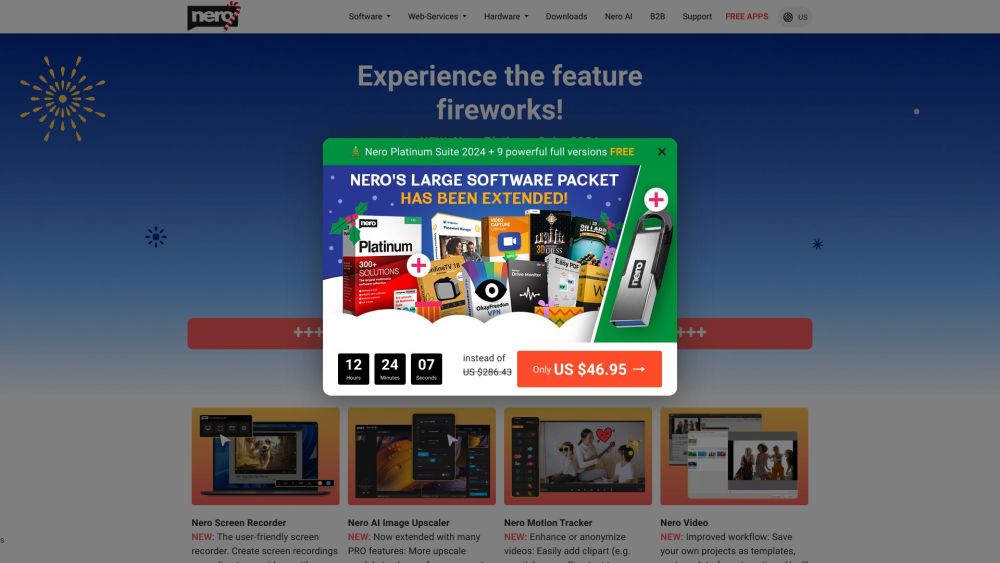Nero Software 是什麼?
Nero Software 是由 Nero AG 開發的全面多媒體套件,主要設計用於 Windows 電腦。其旗艦產品 Nero Platinum Suite 2025 提供了一系列強大的工具,包括視頻和照片編輯、數據備份、文件管理和音樂管理,所有工具都配備了先進的人工智能(AI)功能。
憑借超過 541 個解決方案,用戶可以無縫編輯高質量效果的視頻,管理數字媒體庫,並通過自動備份和 256 位加密確保數據安全。Nero 還包括專門的工具,如 Nero Video 用於視頻編輯,Nero PhotoSnap 用於照片增強,Nero Burning ROM 用於光盤刻錄。
該軟件強調用戶友好性,使其對從新手到經驗豐富的數字創作者都容易使用。此外,Nero 提供 30 天退款保證,確保用戶無風險體驗。憑借其在多媒體行業的悠久歷史,Nero Software 繼續成為管理和增強數字項目的可靠選擇。
Nero Software 的使用場景
1. 視頻編輯和創作
Nero Platinum Suite 2025 提供了強大的視頻編輯工具,使用戶能夠輕鬆創建和編輯視頻。集成的 Nero Video 應用程序支持先進的功能,如時間軸片段交換和 8K 播放,使用戶能夠製作專業品質的視頻。利用各種模板和效果,用戶可以增強家庭電影,創建幻燈片,並無縫分享回憶。
2. 照片管理和編輯
通過 Nero PhotoSnap,用戶可以有效編輯和管理照片收藏。該軟件包括 AI 驅動的特點,如照片修復、背景移除和色彩化。用戶可以快速增強圖像,同時利用 AI 基於標籤和重複檢測來高效組織照片檔案,確保珍貴回憶得以保存並容易訪問。
3. 數據備份和恢復
Nero 的 Nero BackItUp 功能提供了可靠的備份解決方案,以保護重要文件。用戶可以將數據備份到外部硬盤、光盤或雲服務,如 Google Drive 和 OneDrive。該軟件還提供自動備份和 256 位加密,以增強數據安全性,確保在數據丟失或系統故障時安心。
4. 音樂管理
Nero Platinum Suite 包括音樂管理工具,使用戶能夠從流媒體服務中保存歌曲,編輯音頻文件,並組織音樂庫。通過編輯元數據和創建自定義播放列表的功能,用戶可以享受他們最喜歡的曲目,同時高效管理 CD 收藏。
5. 電腦優化
Nero TuneItUp PRO 工具幫助用戶通過清理不必要的文件、更新驅動程序和提高網速來優化電腦性能。這確保系統運行順暢,提升生產力和整體用戶體驗。
總之,Nero Software 滿足了從視頻編輯到數據備份的廣泛多媒體需求,使其成為個人和專業用途的多功能工具。
如何訪問 Nero Software
訪問 Nero Software 是一個簡單的過程。請按照以下步驟開始:
步驟 1:訪問官方網站
前往 Nero Software 網站。這是您可以找到所有 Nero 產品和信息的主要平台。
步驟 2:瀏覽產品
進入首頁後,找到 "產品" 部分。在這裡,您會找到可用的軟件套件列表,包括 Nero Platinum Suite 2025,這是旗艦產品。
步驟 3:選擇您感興趣的產品
點擊您感興趣的產品。例如,選擇 Nero Platinum Suite 2025 將提供其特點、價格和系統要求的詳細信息。
步驟 4:購買或下載
如果您決定購買,點擊 "立即購買" 按鈕。您也可以探索免費試用或演示版本(如果可用)。按照提示完成購買或下載。
步驟 5:安裝軟件
下載後,找到安裝文件(通常在您的下載文件夾中),雙擊開始安裝過程。按照屏幕指示將軟件安裝到您的電腦上。
步驟 6:激活軟件
安裝後,打開軟件並在提示時輸入您的許可密鑰。此密鑰通常在購買時提供,是解鎖軟件全部功能的必要條件。
通過遵循這些步驟,您將成功訪問並開始使用 Nero Software 來滿足您的多媒體需求。
如何使用 Nero Software
步驟 1:啟動 Nero Software
- 打開 Nero StartSmart:導航至 開始 > 所有程序 > Nero > Nero StartSmart 以訪問主界面,您可以在這裡找到各種項目選項。
步驟 2:選擇項目類型
- 選擇您的項目:點擊代表您要創建的光盤類型的圖標(例如,數據、音頻、視頻)。這將啟動該項目類型的相應向導。
步驟 3:添加文件
- 添加您的文件:點擊 "添加" 按鈕以打開文件選擇窗口。選擇您希望包含在項目中的單個文件或整個文件夾。添加後,點擊 "完成" 以繼續。
步驟 4:整理和重命名
- 整理您的內容:您可以在 Nero Express 界面中通過右鍵點擊文件來整理、重命名或刪除文件。這有助於確保在刻錄前文件已按所需方式整理。
步驟 5:調整設置
- 最終刻錄設置:整理後,點擊 "下一步" 以訪問刻錄設置。在這裡,您可以調整寫入速度和光盤名稱等選項。選擇最佳刻錄速度(通常為 8x)以獲得最佳效果。
步驟 6:刻錄光盤
- 開始刻錄:點擊 "刻錄" 按鈕以開始刻錄過程。通過狀態窗口監控進度。完成後,您將收到成功通知。
通過遵循這些步驟,您可以有效地使用 Nero Software 來滿足您的光盤刻錄需求,無論是數據、音頻還是視頻項目。
如何在 Nero Software 上創建賬戶
在 Nero Software 上創建賬戶是一個簡單的過程。請按照以下步驟開始:
步驟 1:購買 Nero Software
如果您直接從 Nero 網站購買 Nero Platinum Suite,賬戶將自動使用您的購買電子郵件創建。您將收到一封包含密碼/激活碼的電子郵件。
步驟 2:啟動 Nero Start
如果您從第三方攤販(如 Amazon 或 eBay)購買,請在電腦上打開 Nero Start 應用程序。
步驟 3:檢查現有賬戶
在首頁輸入您的電子郵件地址。Nero Start 將檢查該電子郵件是否關聯了賬戶。如果沒有,它將引導您完成創建過程。
步驟 4:創建新賬戶
如果未找到現有賬戶,請按照提示創建新賬戶。您將通過提供的電子郵件收到新賬戶的密碼。
步驟 5:完成註冊
使用新密碼登錄 Nero Start。如果遇到問題,請檢查垃圾郵件文件夾中的電子郵件。您也可以在首次啟動時跳過註冊,並在賬戶設置中稍後完成。
步驟 6:訪問賬戶設置
要管理您的賬戶,請點擊 Nero Start 右上角的賬戶設置按鈕,您可以在這裡註冊或修改賬戶詳細信息。
通過遵循這些步驟,您可以成功創建和管理您的 Nero Software 賬戶。
使用 Nero Software 的提示
Nero software 是一個強大的多媒體管理工具,通過以下幾點提示,您可以最大化其潛力:
- 探索實時指南:如果您使用 Nero Video,激活實時指南功能。它提供上下文敏感的幫助、FAQ 和教程,專門為您的當前屏幕定制,使導航更加順暢。
- 使用 KnowHow Plus:下載 Nero KnowHow Plus 應用程序以獲得移動支持。它允許您報告問題並隨時訪問故障排除資源。
- 優化設置:在刻錄 DVD 或 CD 時,選擇推薦的寫入速度(通常為 8x)以獲得更好的性能和可靠性。在 Nero Express 中調整設置,以完成特定任務,如數據、音頻或視頻刻錄。
- 利用備份功能:Nero BackItUp 提供自動備份到外部硬盤或雲存儲,確保您的重要文件安全。設置定期備份以避免數據丟失。
- 自定義安裝:在安裝期間選擇自定義設置。這樣,您可以選擇僅安裝所需的特點,減少複雜性並提高效率。
通過遵循這些提示,您可以提升使用 Nero software 的體驗,使其成為您多媒體任務的寶貴資產。